Optoma EP7155, EP1691 User Manual [ja]
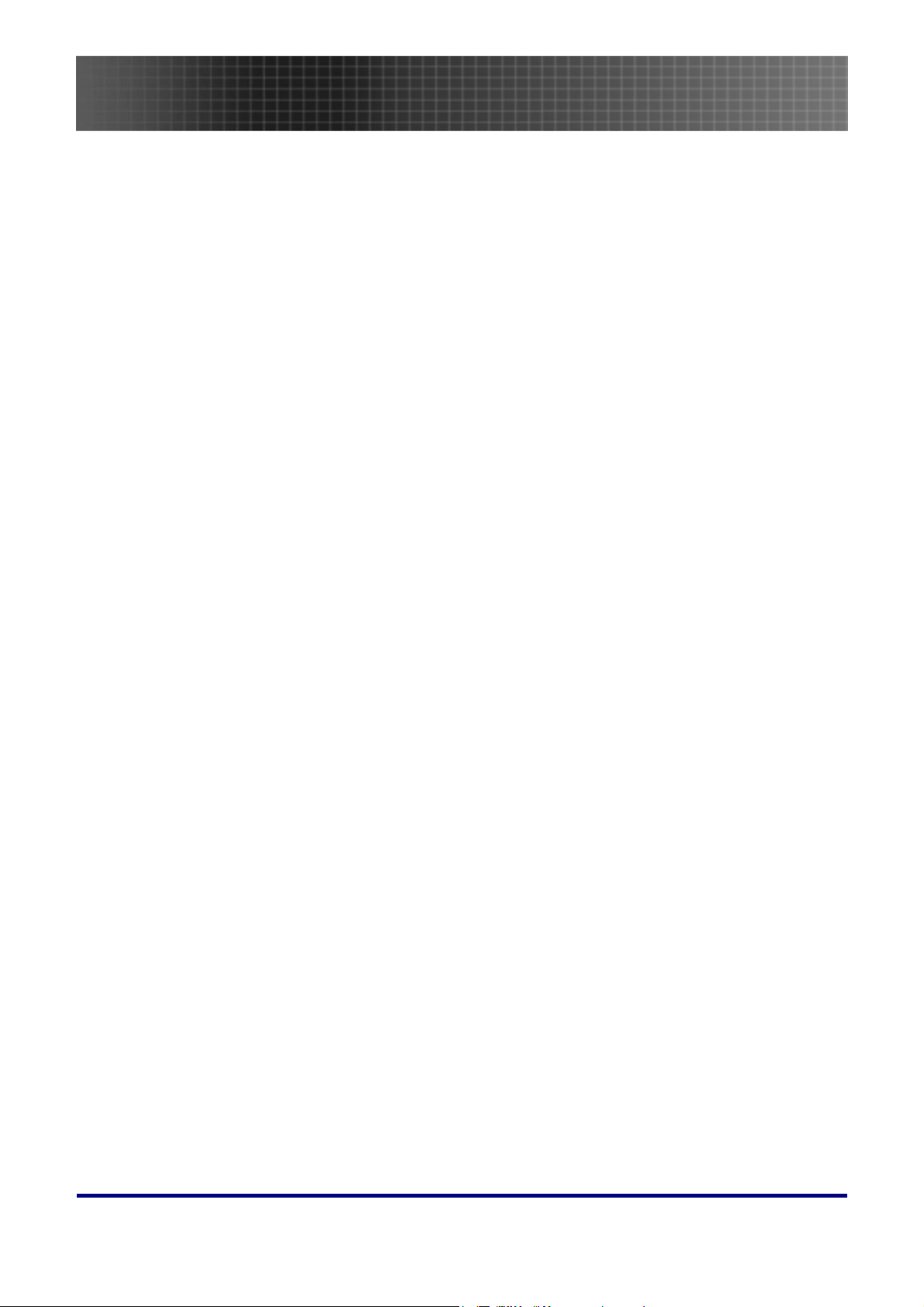
目次
目次
目次 ........................................................................................................................................ 1
使用上の注意.......................................................................................................................... 3
はじめに ................................................................................................................................. 6
同梱品チェックリスト
プロジェクタ外観図
リモートコントロール
リモートコントロール操作範囲
プロジェクタおよびリモートコントロールのボタン
リモートコントロールの電池の挿入
........................................................................................................................................... 6
............................................................................................................................................... 7
......................................................................................................................................... 11
......................................................................................................................... 13
...................................................................................... 13
.................................................................................................................. 14
セットアップおよび操作 ...................................................................................................... 15
入力デバイスの接続
プロジェクタの起動と終了
............................................................................................................................................. 15
................................................................................................................................. 16
アクセスパスワード(セキュリティーロック)の設定
プロジェクタ水平度の調整
ズーム、フォーカス、台形歪みの調整
ボリュームの調整
OSD
メニューコントロール
OSD
言語の設定
................................................................................................................................................. 21
...................................................................................................................................................... 23
................................................................................................................................. 20
.............................................................................................................. 21
.................................................................................................................................. 22
.................................................................................. 17
メニュー設定........................................................................................................................ 25
OSD
メニューの概要
OSD
サブメニューの概要
イメージメニュー
ディスプレイメニュー
セットアップ メニュー
オプションメニュー
.............................................................................................................................................. 25
...................................................................................................................................... 26
................................................................................................................................................. 27
......................................................................................................................................... 31
........................................................................................................................................ 34
............................................................................................................................................. 38
付録 ...................................................................................................................................... 41
投写用ランプの交換
............................................................................................................................................. 41
ランプのリセット
プロジェクタのお手入れ
Kensington
よくある問題と解決方法
トラブルシューティングのヒント
®
ロックの使用
................................................................................................................................................. 44
..................................................................................................................................... 45
..................................................................................................................................... 45
..................................................................................................................................... 46
...................................................................................................................... 46
1
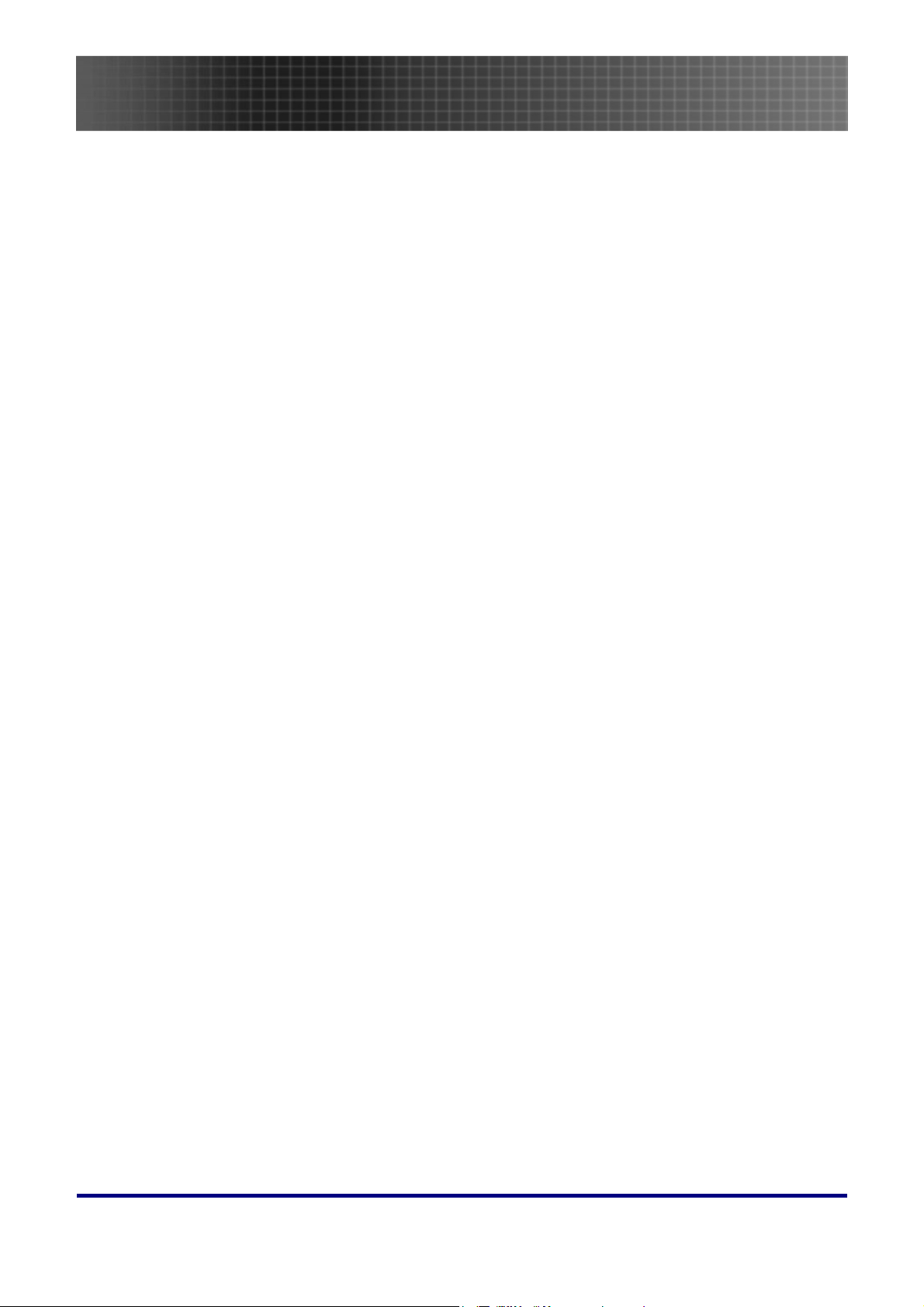
LED
エラーメッセージ
画像の問題
ランプの問題
リモートコントロールの問題
音声の問題
プロジェクタの修理を依頼する
............................................................................................................................................................. 48
......................................................................................................................................................... 48
............................................................................................................................................................. 49
.......................................................................................................................................... 47
............................................................................................................................. 49
目次
......................................................................................................................... 50
仕様 ...................................................................................................................................... 52
投写距離対投写サイズ
タイミングモード 表
プロジェクタ寸法
......................................................................................................................................... 52
............................................................................................................................................ 53
................................................................................................................................................. 57
規制準拠性 ........................................................................................................................... 58
FCC
勧告
................................................................................................................................................................. 58
カナダ
安全認証
..................................................................................................................................................................... 58
................................................................................................................................................................. 58
EN 55022
RoHS
勧告
........................................................................................................................................................ 58
準拠
................................................................................................................................................................ 58
2
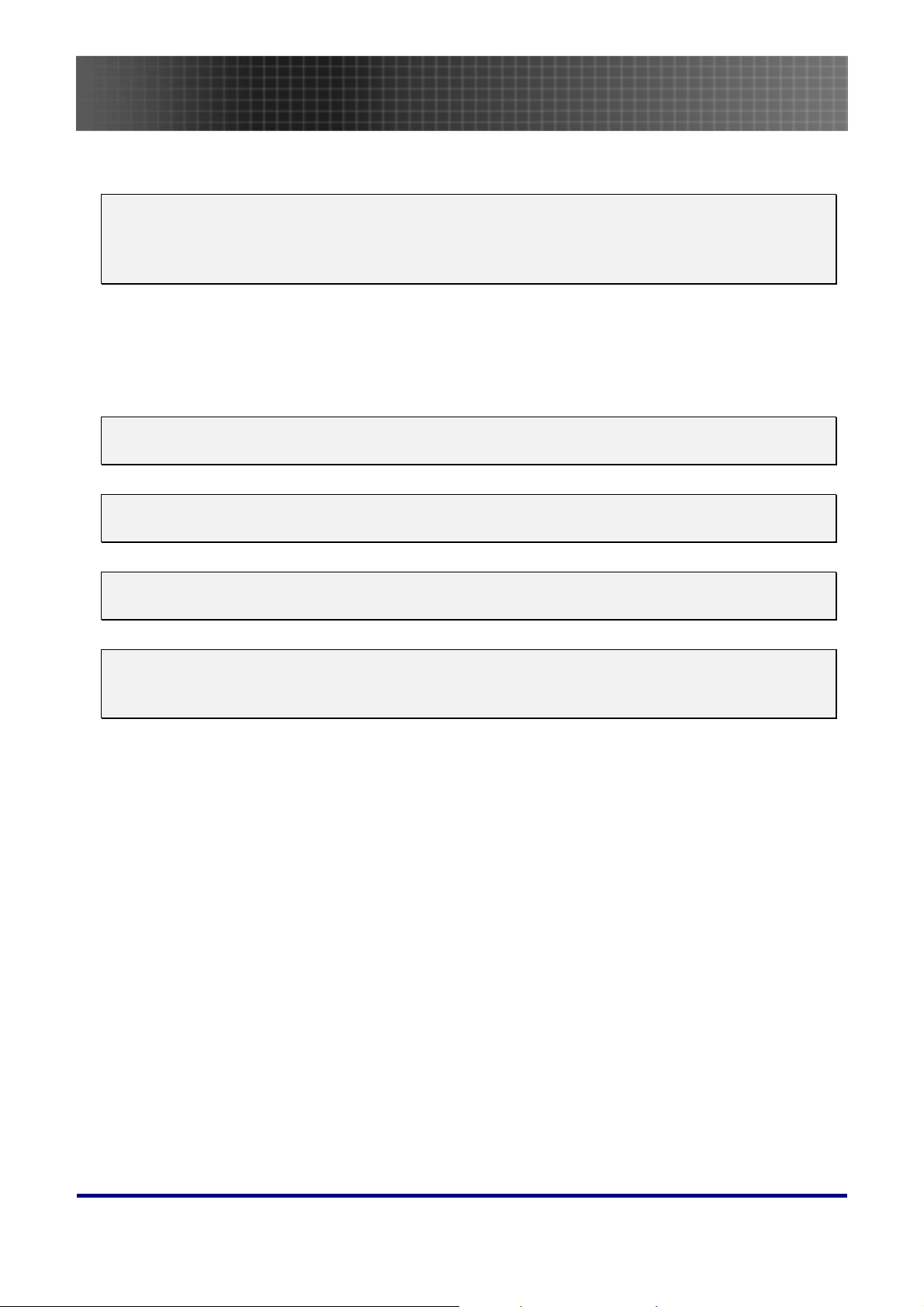
使用上の注意
使用上の注意
オプトマ DLP プロジェクタをお買い上げいただき、ありがとうございます。
重要:
プロジェクタをお使いになる前に、本セクションを熟読されることを強くお勧めします。これら
の安全および使用上の指示は、本プロジェクタを長期間にわたり安全に使用し、お楽しみいただ
くためのものです。将来参照できるよう、本マニュアルを保管してください。
注意
警告マークはユニット上および本マニュアルにおいて危険な状況に注意を促すために使用されています。
本マニュアルでは重要情報に注意を促すため、次のスタイルが使用されています。
メモ:
そのトピックに関連する追加情報を提供します。
重要:
看過すべきでない追加情報を提供します。
注意:
ユニットに損傷を与える可能性のある状況について注意を促します。
警告:
ユニットに損傷を与えたり、危険な環境を形成したり、人身傷害の原因となったりする可能性が
ある状況について注意を促します。
本マニュアルでは、構成部材および OSD メニューの項目が次の例に示すように太字で示されています:
「リモートコントロールのメニューボタンを押してメインメニューを開きます。」
リモートコントロール
一部のリモートコントロールは画面上の項目を指し示すためのレーザーを備えています。
危険:レーザーを目に当てないでください。目に回復不能な傷害を与える危険があります。
一般安全情報
¾ ユニットのケースを開かないでください。このユニットには、投写用ランプを除き、ユーザによ
¾ 本マニュアルおよびユニットのケース上に示されたすべての警告および注意に従ってください。
¾ 投写用ランプは非常に明るく設計されています。目に傷害を与えないため、ランプがオンのとき
¾ ユニットを不安定な表面やカート、スタンド上に置かないでください。
¾ 水や直射日光、加熱装置の近くでシステムを使用しないでください。
¾ 本やかばんなど重いものをユニットの上に置かないでください。
¾ プロジェクタに電源を投入するとき、高温による破損および悪臭を防ぐため、レンズキャップを
るメンテナンスが必要な部品はありません。修理が必要な場合は、資格のある技術者にご連絡く
ださい。
レンズを見ないようにしてください。
取り外してください。
3
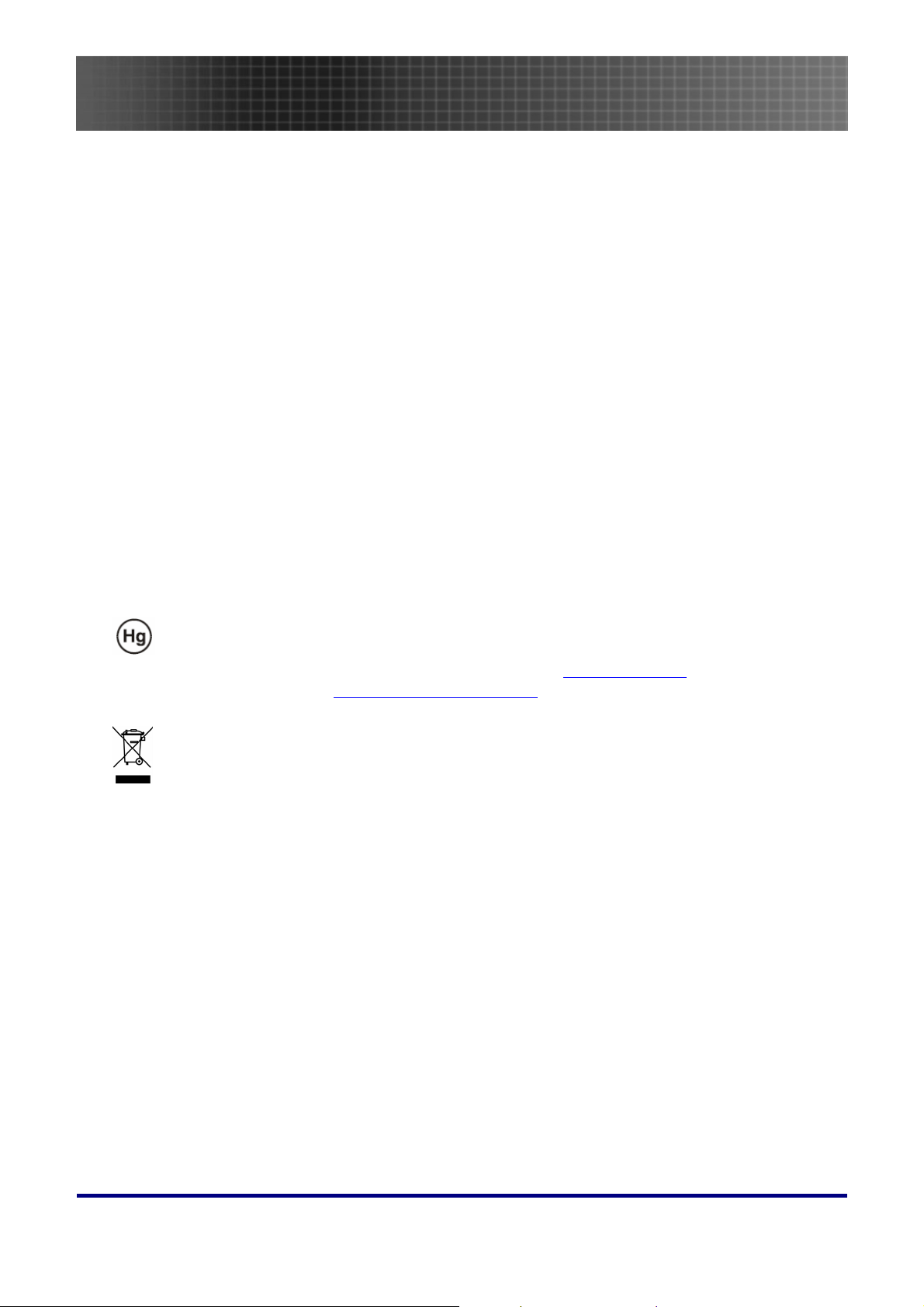
使用上の注意
環境的配慮
A.温度: 操作時:5 ~ 40 °C
B.湿度: 操作時:5%~85%
電源の安全性
ランプの交換
不正確なランプの交換は危険です。この手順に関する明確で安全な指示は、投写用ランプの交換(ペー
ジ)
非操作時:-10°C ~ 60°C
非操作時:5%~95%
¾ 付属の電源コードのみを使用してください。
¾ 電源コード上にものを置かないでください。人の通り道とならないところに電源コードを配置し
てください。
¾ 収納するとき、または長期間使用しないときはリモートコントロールの電池を取り外してくださ
い。
41を参照してください。ランプの交換を行なう前に:
¾ 電源コードを抜いてください。
¾ 約一時間放置してランプを冷却させてください。
重要なリサイクルに関する説明:
本製品のランプ内部には水銀が含まれています。本製品は適切に処理されない場合有害となる可
能性があるその他家電廃棄物を含んでいる場合があります。地域、州、連邦法に従ってリサイク
ルまたは処理を行なってください。詳しくは、米国電子工業会
い。ランプに関する処理情報は
お使いの製品またはその包装に表示されているこのマークは、本製品を廃棄するときに本製品が
家庭廃棄物として扱われるべきでないことを示しています。電気・電子設備のリサイクル向けの
適切な回収場所に持ち込んでください。本製品を正しく確実に処理することにより、本製品の不
適切な処理により引き起こされる可能性のある環境や人体の健康に対する悪影響を防止すること
に役立ちます。材料のリサイクルは自然資源の節約につながります。このマークは欧州連合でのみ有効で
す。本製品を廃棄したいときは、正しい廃棄方法について地域機関や販売店にお問い合わせください。
プロジェクタのお手入れ
¾ お手入れを行なう前に電源コードを抜いてください。「プロジェクタのお手入れ」(ページ)45
を参照してください。
¾ 約一時間放置してランプを冷却させてください。
規制に関する警告
プロジェクタの設置と使用の前に、「規制準拠性」セクションの規制に関する警告(ページ)58をお読み
ください。
WWW.EIAE.ORGにお問い合わせくださ
WWW.LAMPRECYCLE.ORGを確認してください。
4
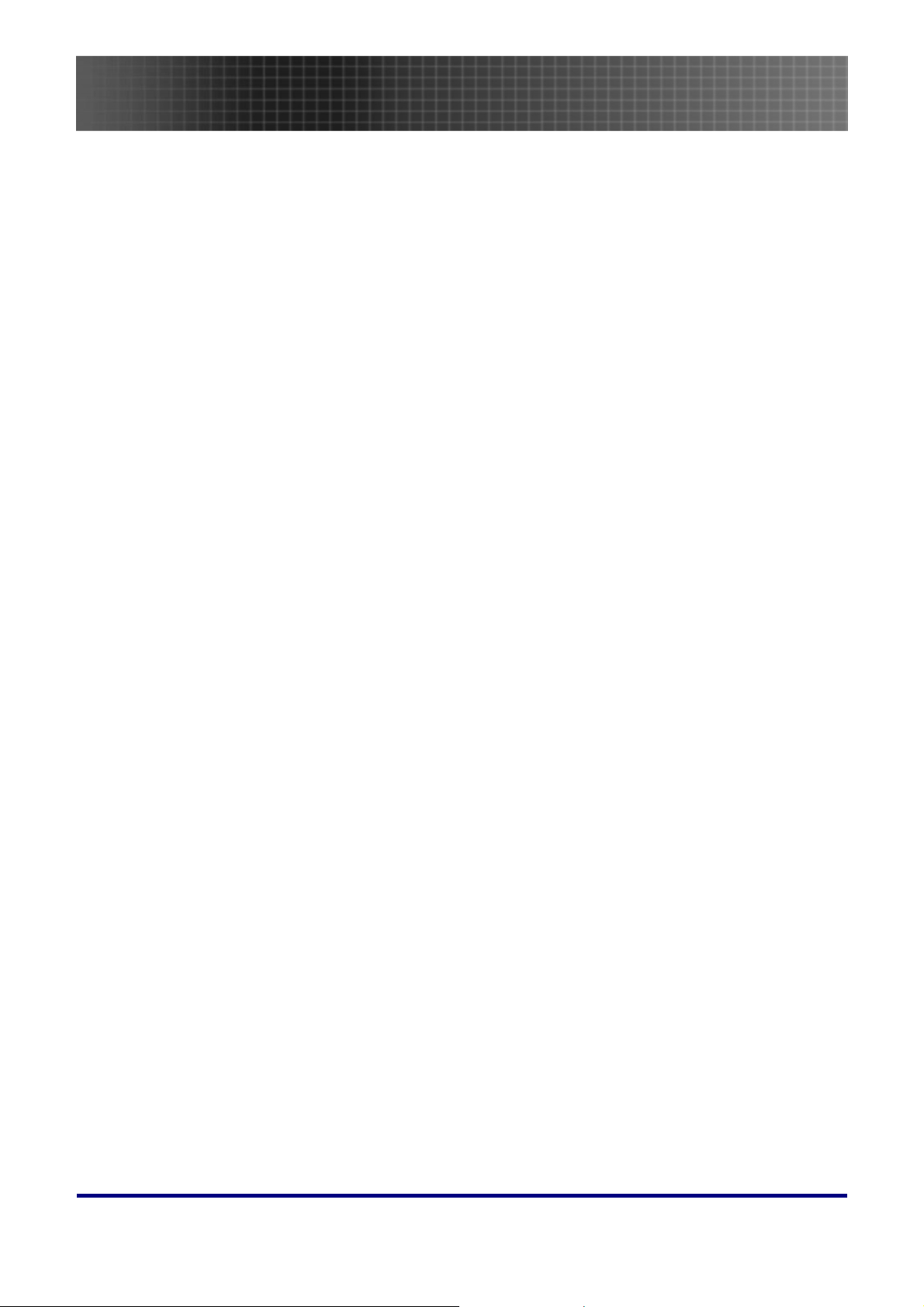
使用上の注意
主要な特長
•
軽量で持ち運びに便利
、
• NTSC
高輝度で昼光や照明をつけた室内でも表示可能
•
• UXGA
サポートし、明瞭ではっきりとした画像を実現
•
フレキシブルなセットアップでフロントおよびリア投影が可能
斜め投影用の先進的キーストーン補正で、視線に合わせて投影の四角さを維持
•
入力ソース自動検出
•
PAL、SECAM
(
XGA
モデル向け)
本マニュアルについて
本マニュアルはエンドユーザ向けに DLP プロジェクタのインストールと操作について説明します。図や
その説明などの関連情報はできる限り1ページに記載されています。このプリンタ向けの形式は、ユーザ
に便利であると共に紙の使用を節約できるので環境保護に役立ちます。ニーズに応じて必要なセクション
のみ印刷することをお勧めします。
を含む主要なあらゆるビデオ規格との互換性
/WXGA+(WXGA
モデル向け)、
16.7
百万色までの解像度を
5
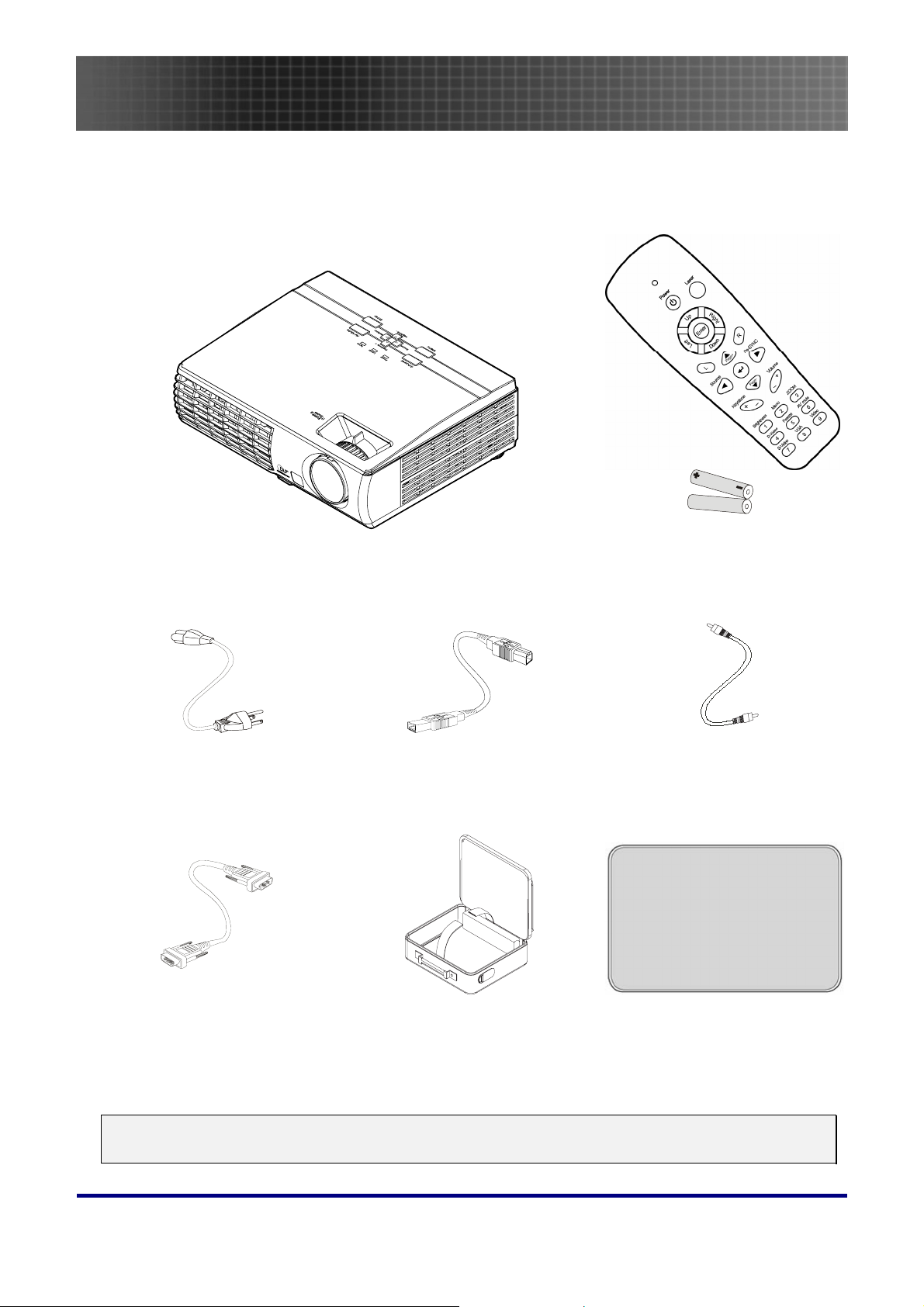
同梱品チェックリスト
プロジェクタを注意して開梱し、次のアイテムが含まれているか確認してください:
プロジェクタ
DLP
リモートコントロール
(単4電池2本付)
はじめに
はじめに
USB
電源コード
コンピュータケーブル
(
VGA
アイテムの不足や破損がある場合、またはユニットが正常に動作しない場合は、すぐにお買い上げ
店にご連絡ください。
から
VGA
へ)
(
USB
タイプAから
ケーブル
携帯用ケース
B USB
へ)
ビデオケーブル
(
RCA X 1
文書:
ユーザーズガイド
;
;
クイックスタートカード
;
保証書
;
WEEE カード
から
RCA X 1
へ)
注意:
ほこりの多い場所でプロジェクタを使用しないでください。
6
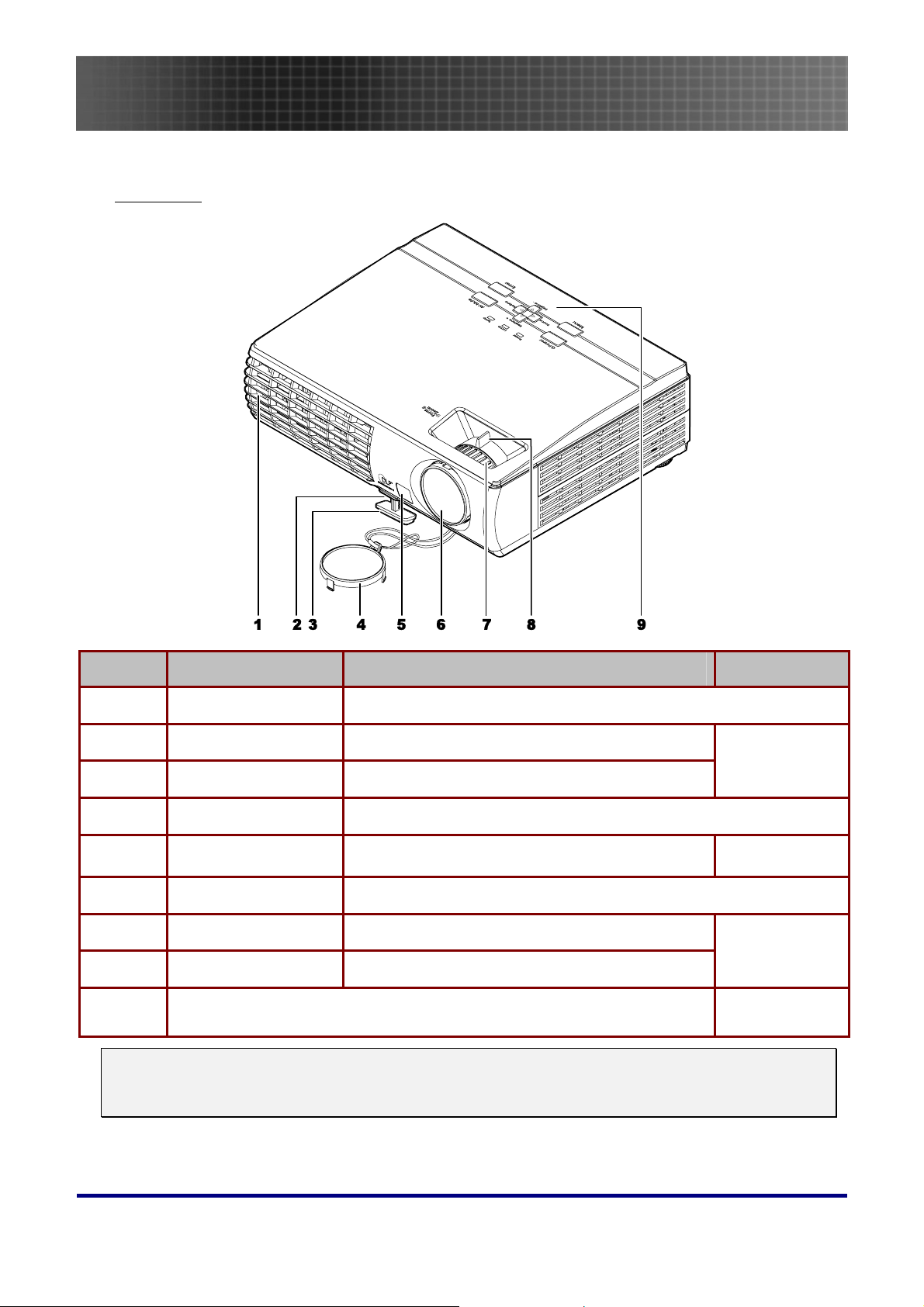
プロジェクタ外観図
右前面図
はじめに
項目 名称 説明 参照ページ:
1.
2.
通気口 プロジェクタランプを冷却します
高さ調整ボタン 押して高さアジャスタを解放します
20
3.
4.
5.
6.
7.
高さアジャスタ プロジェクタの水平度を調整します
レンズキャップ レンズを使用しないときにレンズを覆います
IR 受信機 リモートコントロールからの IR 信号を受信します
レンズ 上の開口部でフォーカス/ズームを調整します
フォーカス 投影される画像の焦点を合わせます
11
21
8.
9.
重要:
プロジェクタの通気口はプロジェクタランプを冷却するための通気を保ちます。通気口をふさが
ないでください。
ズーム 投影される画像を拡大します
「上面図— オンスクリーンディスプレイ(OSD)ボタンと LED」を参照し
てください
8
7
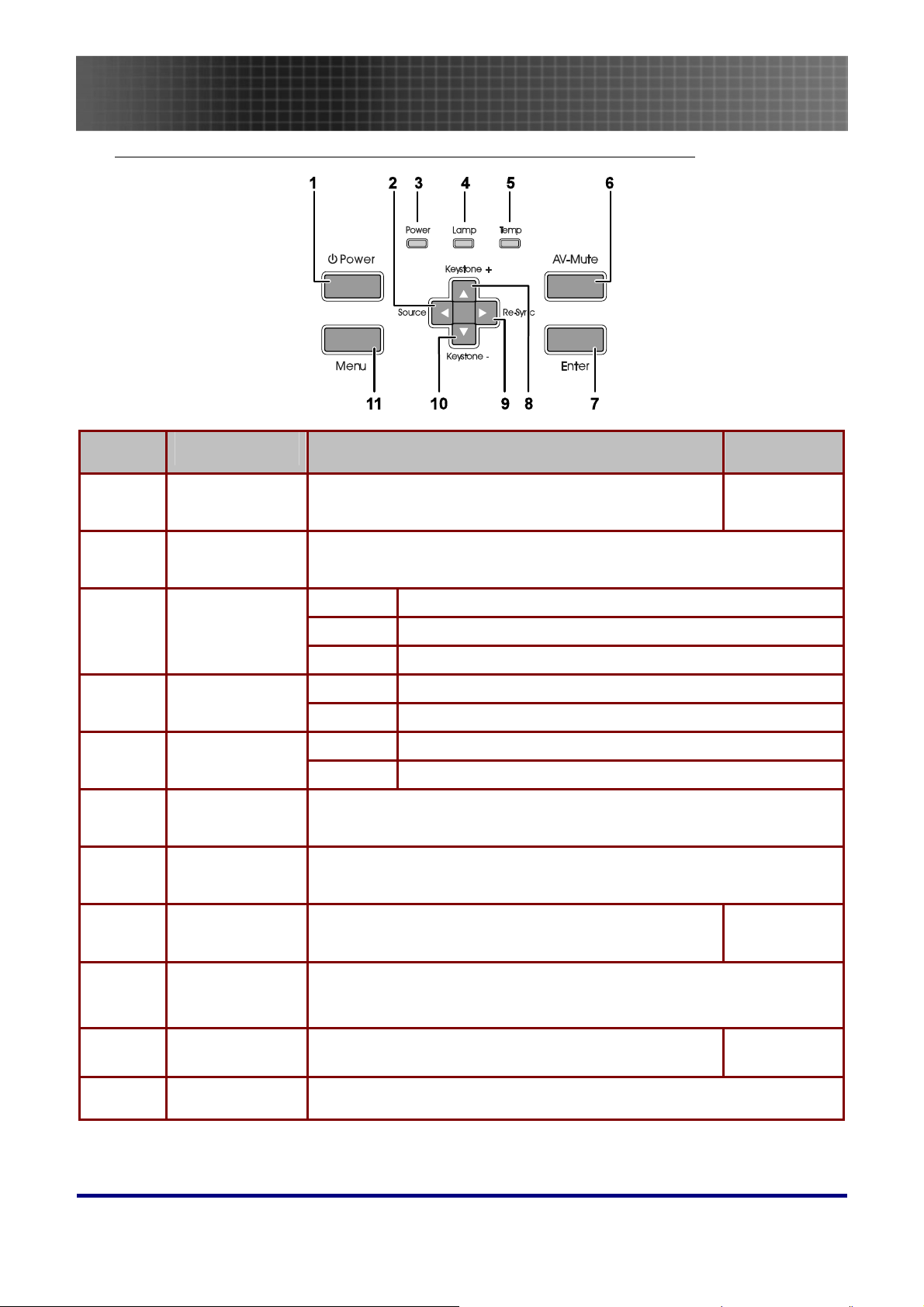
はじめに
上面図—オンスクリーンディスプレイ(
項目 名称 説明 参照ページ:
1.
2.
電源 プロジェクタをオンまたはオフにします
◄/ソース
(左矢印)
入力デバイスを選択します
OSD をナビゲートし、設定を変更します
OSD
)ボタンと
LED
16
3.
4.
5.
6.
7.
8.
9.
10.
電源 LED
ランプ LED
温度 LED
AV-ミュート ブランク画面表示および音声ミュート
Enter
▲/台形歪み +
(上矢印)
►/再同期
(右矢印)
▼/台形歪み (下矢印)
緑 ユニットの電源が投入され、正しく動作しています
緑の点滅 ユニットがスタンバイ/冷却状態にあります
オフ ユニットの電源が入っていません
オン ランプ準備中—電源ボタンを押さないでください
オフ ランプが正常な状態にあります
オン システム過熱
オフ 正常状態
OSD メニュー用の Enter キーです
画像の歪み(下が広い)を補正します
OSD をナビゲートし、設定を変更します
VGA ソースを再同期し、位相、トラッキング、サイズ、位置を調整します
OSD をナビゲートし、設定を変更します
画像の歪み(上が広い)を補正します
OSD をナビゲートし、設定を変更します
21
21
11.
メニュー OSD メニューのオン/オフを切り替えます
8
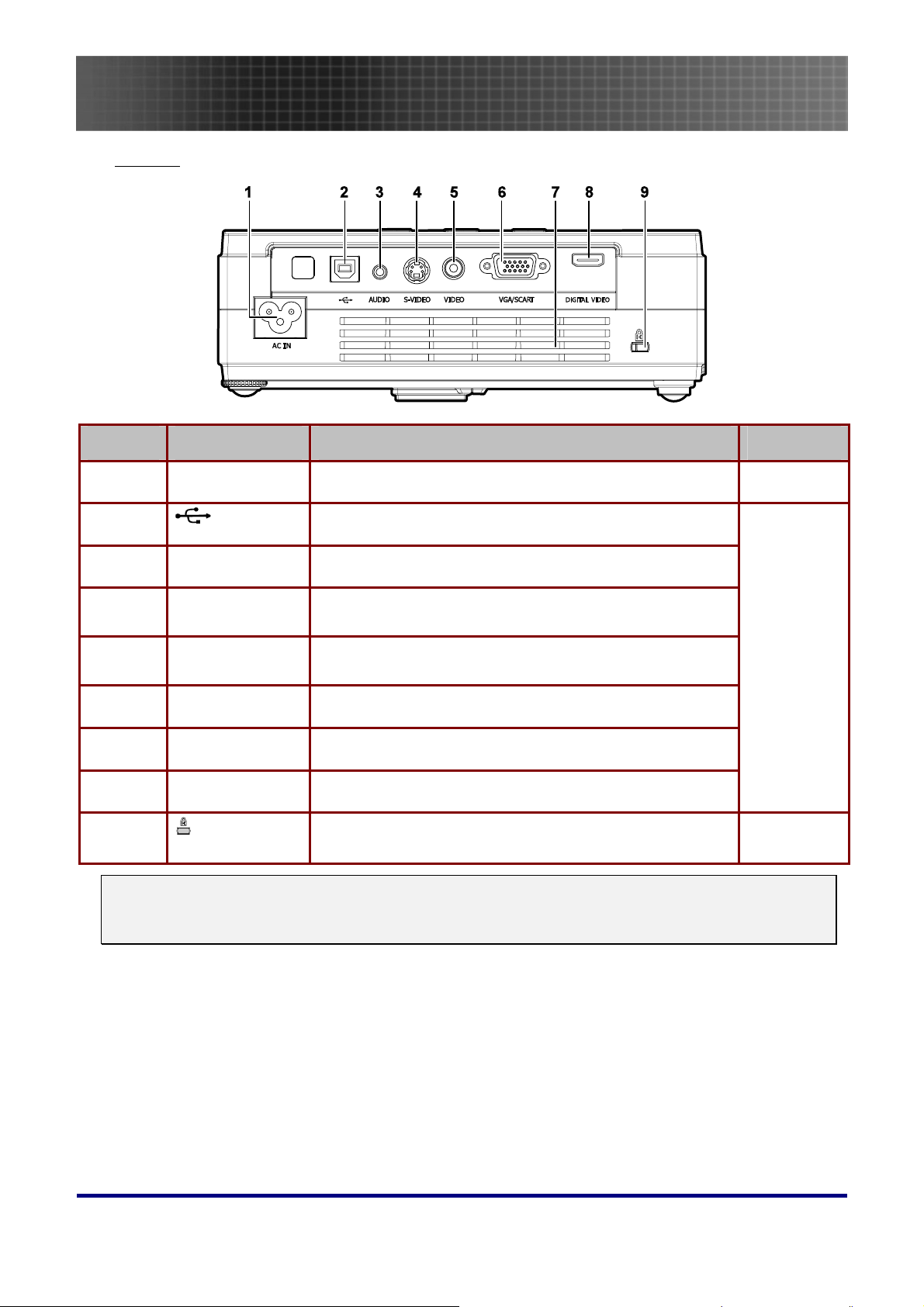
はじめに
背面図
項目 名称 説明 参照ページ:
1.
2.
3.
AC IN (電源) 付属の電源コードを接続します
(USB) コンピュータからの USB ケーブルを接続します
AUDIO
音声入力デバイスからのオーディオケーブルを接続します
16
4.
5.
6.
7.
8.
9.
メモ:
お使いのビデオ設備がS-ビデオと
合、S-ビデオコネクタに接続します。S-ビデオのほうが品質の高い信号を提供します。
S-VIDEO
VIDEO
VGA/SCART
通気口 プロジェクタを冷却するため塞がないでください
DIGITAL VIDEO
(セキュリ
ティーロック)
ビデオデバイスからのコンポジットまたは S-ビデオケーブ
ルを接続します
ビデオデバイスからのコンポジットビデオケーブルを接続
します
コンピュータからの VGA ケーブルを接続します
ビデオソースからのデジタルビデオケーブルを接続します
Kensington
®
ロックシステムで固定された物品に固定します
RCA
ジャック(コンポジットビデオ)の両方を備えている場
45
9
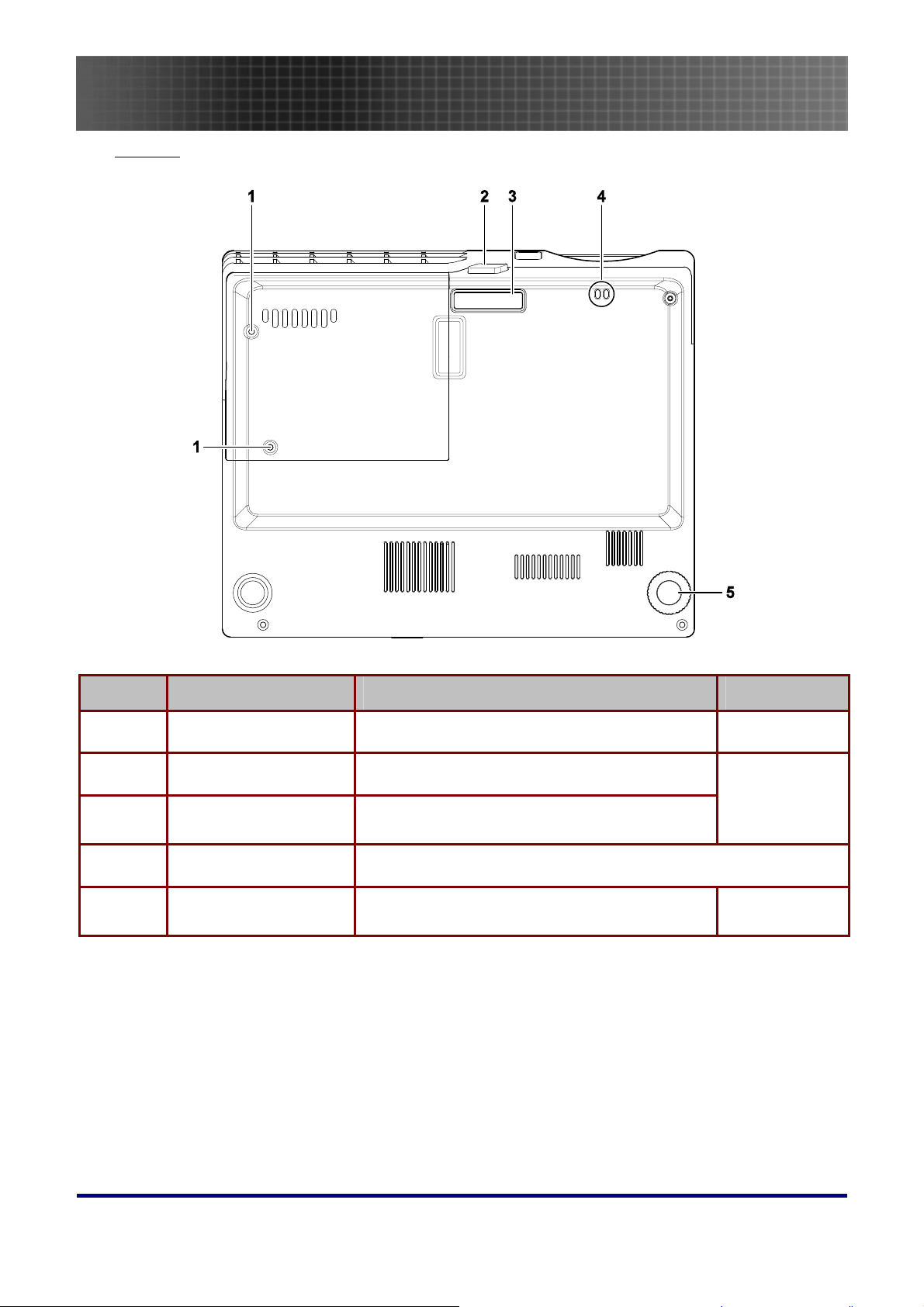
底面図
はじめに
項目 名称 説明 参照ページ:
1.
2.
3.
4.
5.
投写用ランプカバーねじ ランプ交換時に取り外します
高さアジャスタボタン 押して高さアジャスタを解放します
高さアジャスタ アジャスタボタンが押されると、アジャスタが
下ります
ストラップ固定部 レンズキャップカバーをつなぎます
傾斜アジャスタ アジャスタレバーを回転させて角度位置を調整
します
41
20
20
10
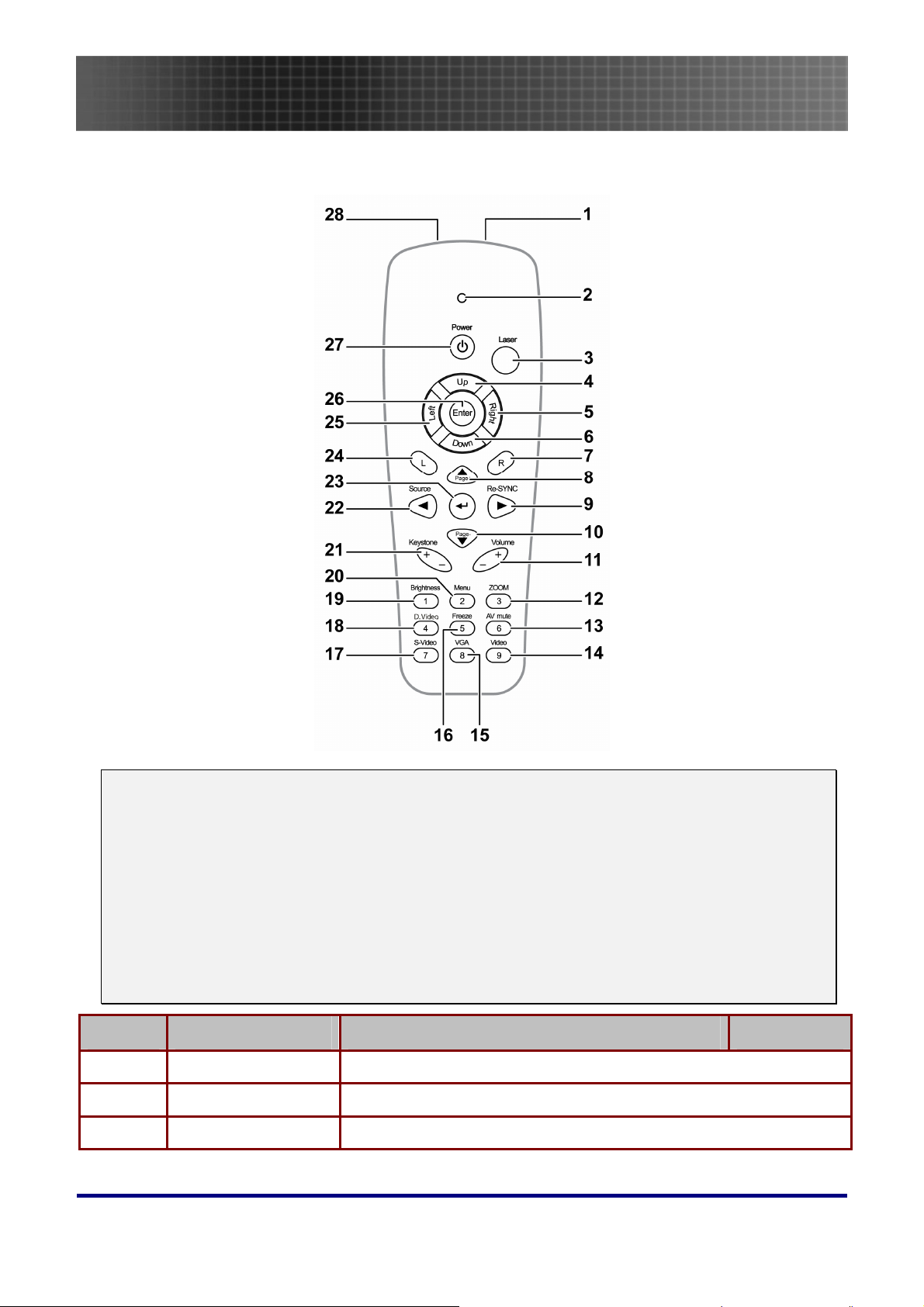
リモートコントロール
はじめに
重要:
1.
コントロールの操作に影響することがあります。
2.
ロールとプロジェクタの間に傷害物があると、プロジェクタのスクリーンなど一部の反射表面で
信号が跳ね返ることがあります。
3.
備えています。このユーザーズマニュアルはリモートコントロールに基づいて機能を説明しま
す。
項目 名称 説明 参照ページ:
1.
2.
3.
明るい蛍光灯を点灯してプロジェクタを使用しないでください。一部の高周波蛍光灯はリモート
リモートコントロールとプロジェクタの間に障害物がないようにしてください。リモートコント
プロジェクタ上のボタンおよびキーは、リモートコントロール上の対応するボタンと同じ機能を
IR トランスミッタ プロジェクタに信号を送信します
状態 LED リモートコントロールが使用されると点灯します
レーザー 押して画面上のポインタを操作します
11
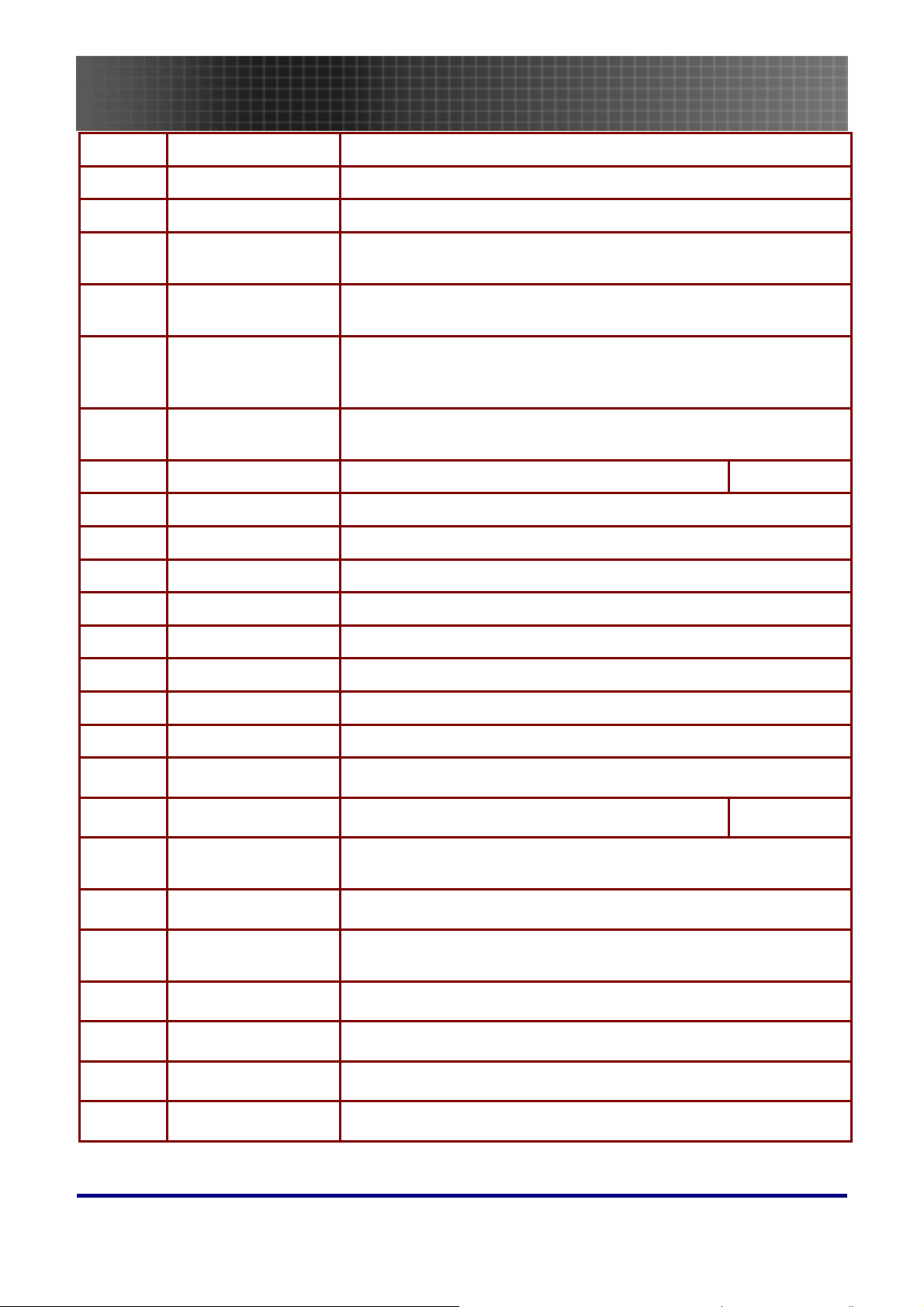
4.
5.
6.
7.
8.
9.
10.
11.
12.
13.
はじめに
上 USB を介して PC に接続されているとき上矢印
右 USB を介して PC に接続されているとき右矢印
下 USB を介して PC に接続されているとき下矢印
R (右) USB を介して PC に接続されているとき USB マウスの右クリックの
エミュレーション用 R キー
▲/ページ+(上矢印) USB を介して PC に接続されているとき前ページ
OSD をナビゲートし、設定を変更します
►/再同期(右矢印) OSD をナビゲートし、設定を変更します
OSD がオフのとき、VGA ソースを再同期し、位相、トラッキング、
サイズ、位置を調整します
▼/ページ-(下矢印) USB を介して PC に接続されているとき次ページ
OSD をナビゲートし、設定を変更します
ボリューム+/- ボリュームを調整します
3 (ズーム) ズームインとズームアウトです
6 (AV ミュート)
ブランク画面の表示および音声ミュート
21
14.
15.
16.
17.
18.
19.
20.
21.
22.
23.
24.
25.
9 (ビデオ)
8 (VGA) 入力ソース VGA 選択
5 (フリーズ) 画面上の画像をフリーズ/フリーズ解除します
7 (S-ビデオ)
4 (デジタルビデオ) 入力ソースデジタルビデオ選択
1 (輝度) 輝度メニュー
2 (メニュー) OSD を開きます
台形歪み +/- 画像の歪み(上/下が広い)を補正します
◄/ソース OSD をナビゲートし、設定を変更します
◄┘ (Enter 矢印) OSD の設定を変更します
L (左) USB を介して PC に接続されているとき USB マウスの右クリックのエ
左
入力ソースビデオ選択
入力ソース S-ビデオ選択
21
OSD がオフのときの入力ソース選択
ミュレーション用 L キー
USB を介して PC に接続されているとき左矢印
26.
27.
28.
Enter
電源 プロジェクタをオンまたはオフにします
レーザー 画面上のポインタとして使用します。目に当てないでください。
USB を介して PC に接続されているとき Enter キー
12
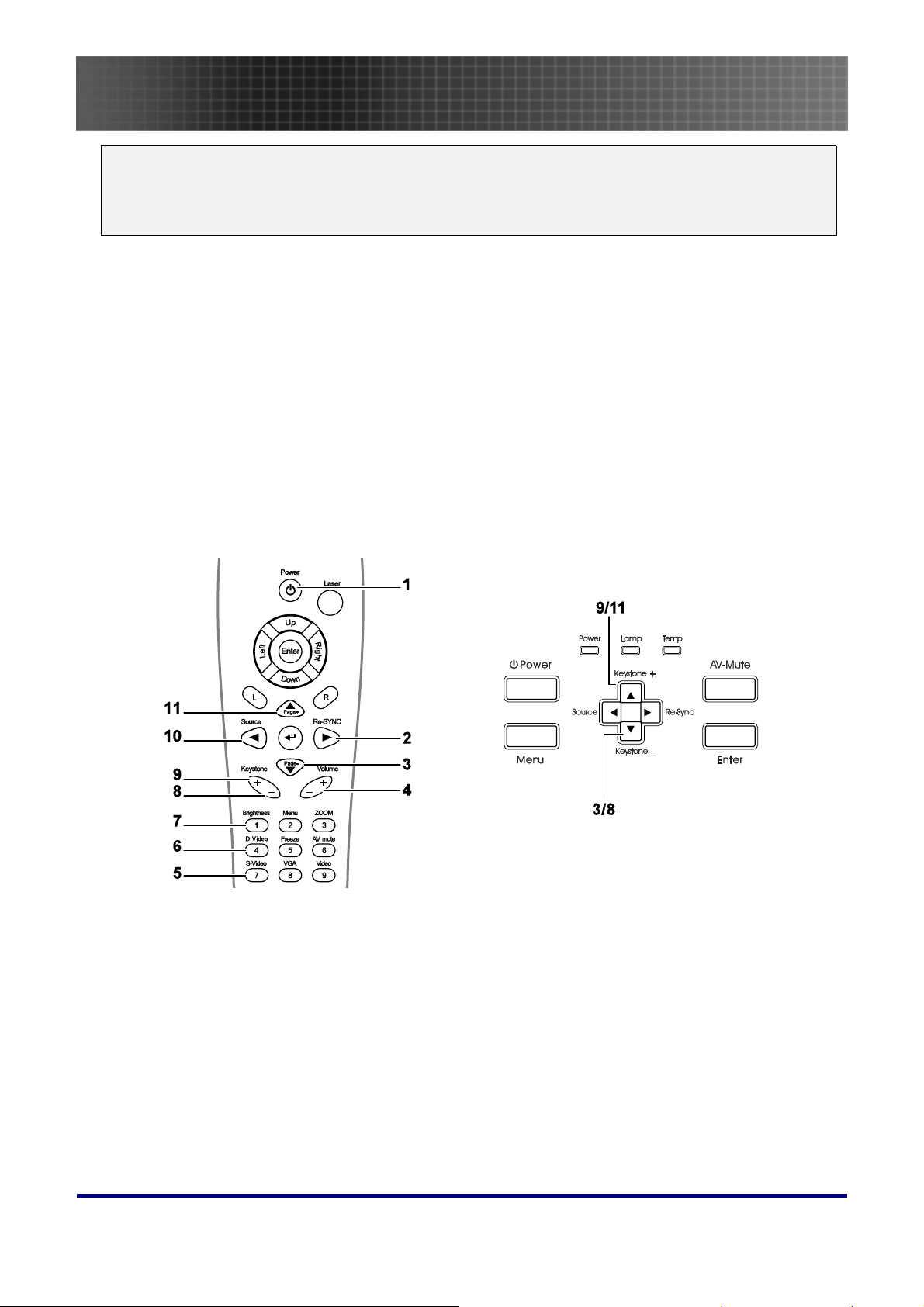
メモ:
リモートコントロールは、
ンターフェースとして動作することができます。コンピュータケーブルはディスプレイ目的での
みコンピュータをプロジェクタに接続します。
USB
ケーブル接続を介してコンピュータに接続されているときのみイ
はじめに
リモートコントロール操作範囲
リモートコントロールは赤外線伝送を使ってプロジェクタをコントロールします。プロジェクタに
対して直接リモートコントロールを向ける必要はありません。リモートコントロールは、プロジェ
クタの側面または背面に対して垂直に保持されていないことを条件に、リモートコントロールは半
径約 10 メートル(33 フィート)およびプロジェクタの水平面より 30 度上または下の範囲内で機能
します。
プロジェクタおよびリモートコントロールのボタン
プロジェクタは、リモートコントロールまたはプロジェクタ上面のボタンを使って操作することが
できます。リモートコントロールではすべての操作を行なうことができますが、プロジェクタ上の
ボタンは使用が限られています。次の図にリモートコントロールとプロジェクタ上の対応するボタ
ンを示します。
プロジェクタ上の一部のボタンには 2 つの機能があります。例えば、プロジェクタ上の項目 9/11 は、
OSD メニューで台形歪みボタンと上
矢印キーの両方として動作します。
13
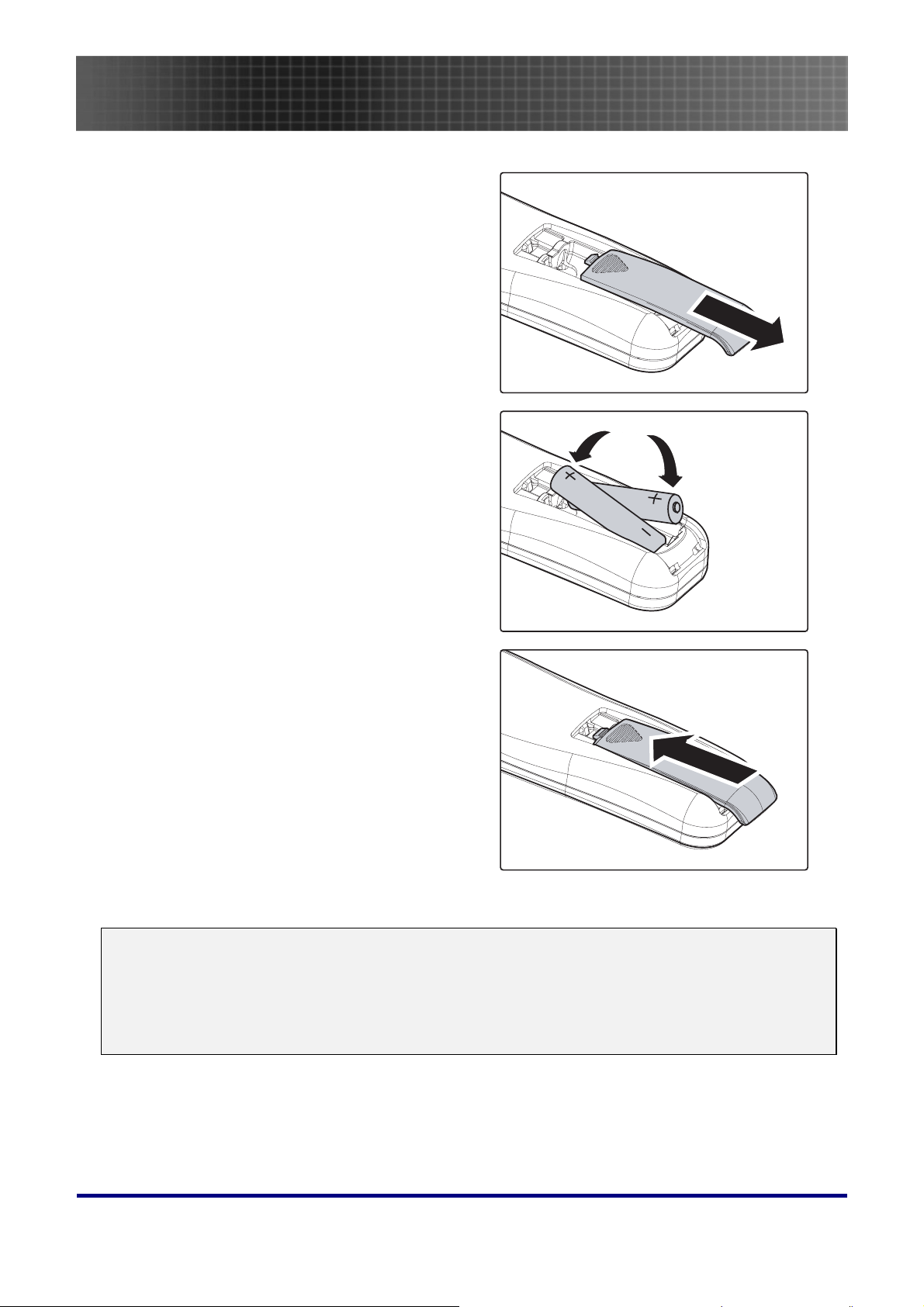
リモートコントロールの電池の挿入
1.
2.
電池挿入部のカバーを矢印の方向に
スライドさせて取り外します。
付属の電池をここに示された極性
(+/-)に注意して挿入します。
はじめに
3.
注意:
1.単4
2.
3.
カバーを取り付けます。
電池(アルカリ電池が望ましい)のみを使用してください。
使用済み電池は地域の条例に従って処理してください。
プロジェクタを長期間使用しないときは電池を取り外してください。
14

セットアップおよび操作
セットアップおよび操作
入力デバイスの接続
PC またはノートブックコンピュータ、ビデオデバイスを同時にプロジェクタに接続することができ
ます。ビデオデバイスには DVD、VCD、VHS プレイヤー、映像カムコーダー、デジタルスチールカ
メラが含まれます。接続するデバイスが適切な出力コネクタを備えているか、そのデバイスのユー
ザマニュアルを確認してください。
項目 名称 説明
A
B
C
D
E
F
USB
AUDIO
S-VIDEO
VIDEO
VGA/SCART
DIGITAL
VIDEO
USB マウス機能およびファームウェア更新のためコンピュータから USB ケー
ブルを接続します。
コンピュータの音声出力コネクタからのオーディオケーブルを接続します。
ビデオデバイスからの S-ビデオケーブルを接続します。
ビデオデバイスからのコンポジットビデオケーブルを接続します。
コンピュータからの VGA ケーブルを接続します。
ビデオソースからのデジタルビデオケーブルを接続します。
警告:
安全のため、接続を行う前にプロジェクタと接続デバイスの電源をすべて切断してください。
15
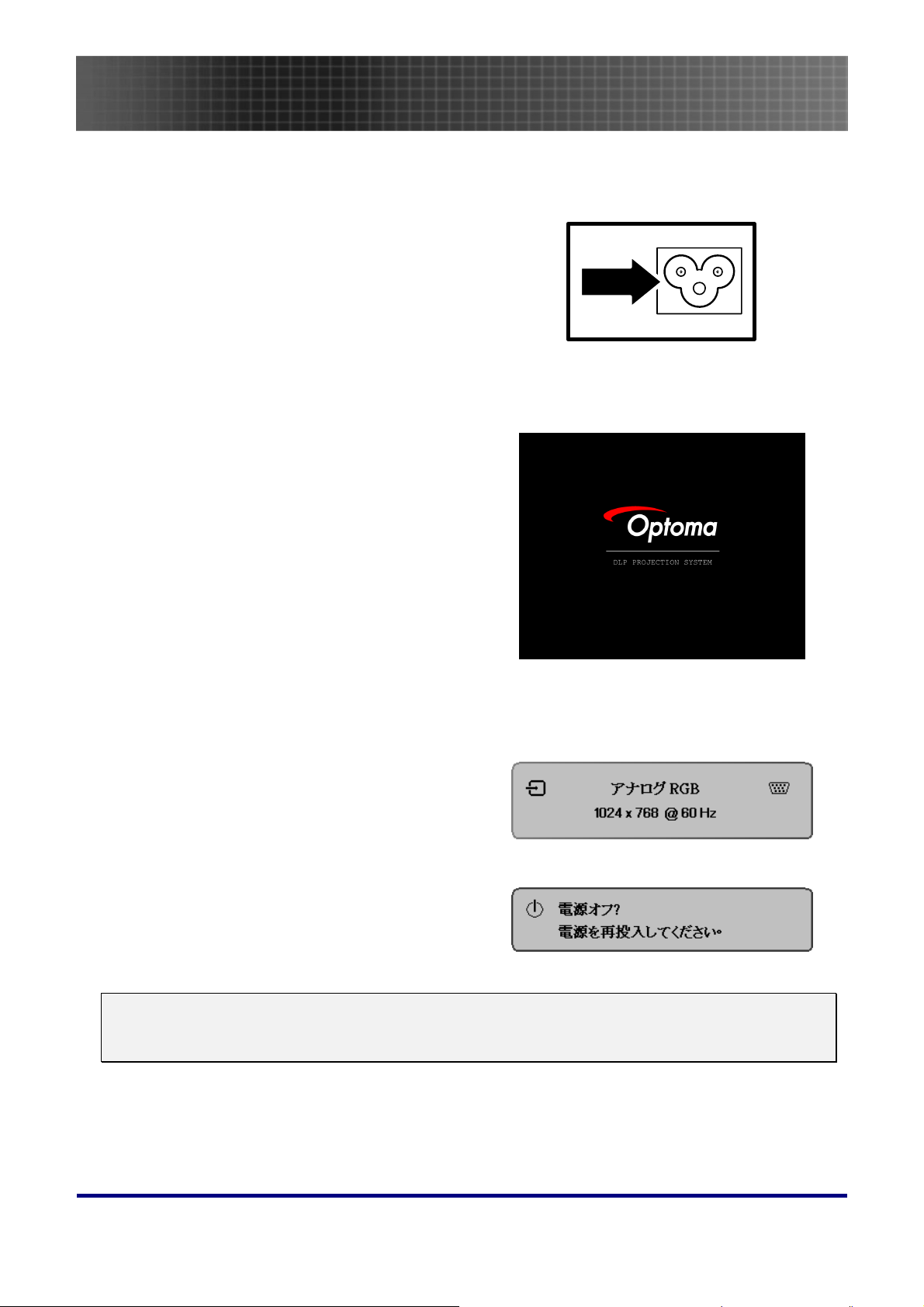
プロジェクタの起動と終了
1.
電源コードをプロジェクタに接続します。
2.
接続されたデバイスの電源を入れます。
3.
電源LEDが点灯(点滅)していることを確
認してから電源ボタンを押してプロジェク
タの電源を入れます。
プロジェクタのスプラッシュスクリーンが
表示され、接続されたデバイスが検出され
ます。
接続されたデバイスがPCの場合、コンピュ
ータのキーボード上で適切なキーを押して
ディスプレイ出力をプロジェクタに切り換
えます。(お使いのPCのユーザマニュアル
でディスプレイ出力を切り換えるための適
切なFnキーを確認してください。)
セキュリティロックが有効になっている場
合、「アクセスパスワード(セキュリ
ティーロック)の設定」(
ください。
17)を参照して
セットアップおよび操作
4.
1つ以上の入力デバイスが接続されている
場合、ソースボタンを繰り返し押すとそれ
らデバイス間での切り換えができます。
(DVD と HDTV は VGA コネクタを介して
サポートされます)
5.
プロジェクタの電源を切るには、電源ボタ
ンを押します。電源オフ? / 電源を再投入
してくださいというメッセージが表示され
ます。電源ボタンをもう一度押してプロジ
ェクタの電源を切ります。
注意:
ファンが停止してプロジェクタが冷却されたことを示すまで、電源コードを抜かないでくださ
い。
16
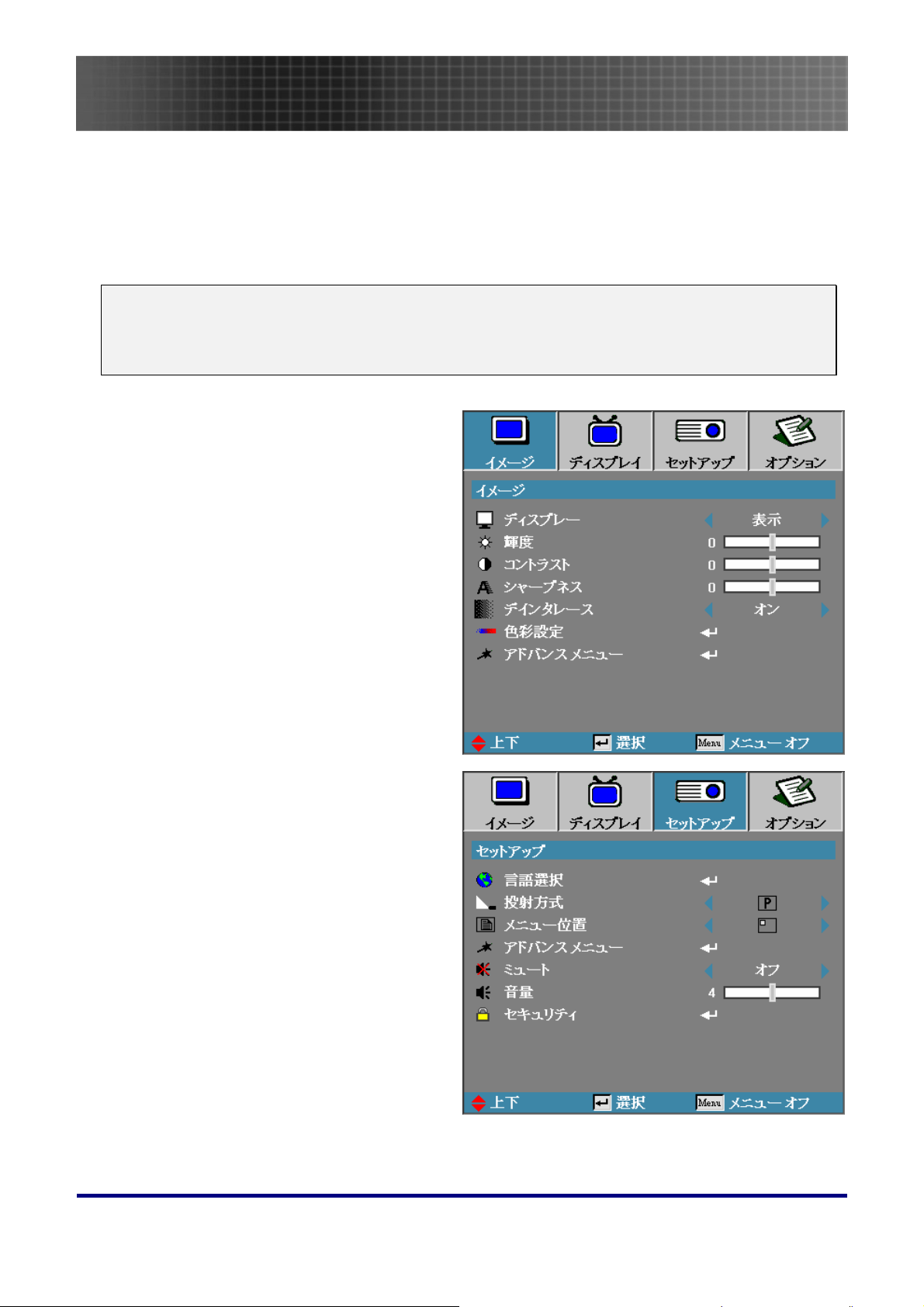
セットアップおよび操作
アクセスパスワード(セキュリティーロック)の設定
矢印ボタンを使用してパスワードを設定し、プロジェクタの不正使用を防ぐことができます。これが有
効にされていると、プロジェクタの電源を入れる際にパスワードを入力する必要があります。(OSDメ
ニューの使用に関するヘルプは OSDのナビゲーション(ページ)22と OSD言語の設定(ページ)23を
参照してください。)
重要:
パスワードは安全な場所に保管してください。パスワードがなければプロジェクタを使用するこ
とができません。パスワードをなくした場合は、パスワードのクリアについて販売店にご連絡く
ださい。
1.
メニューボタンを押して OSD メニュー
を開きます。
2.
◄►を押してセットアップメニューに
移動します。
17
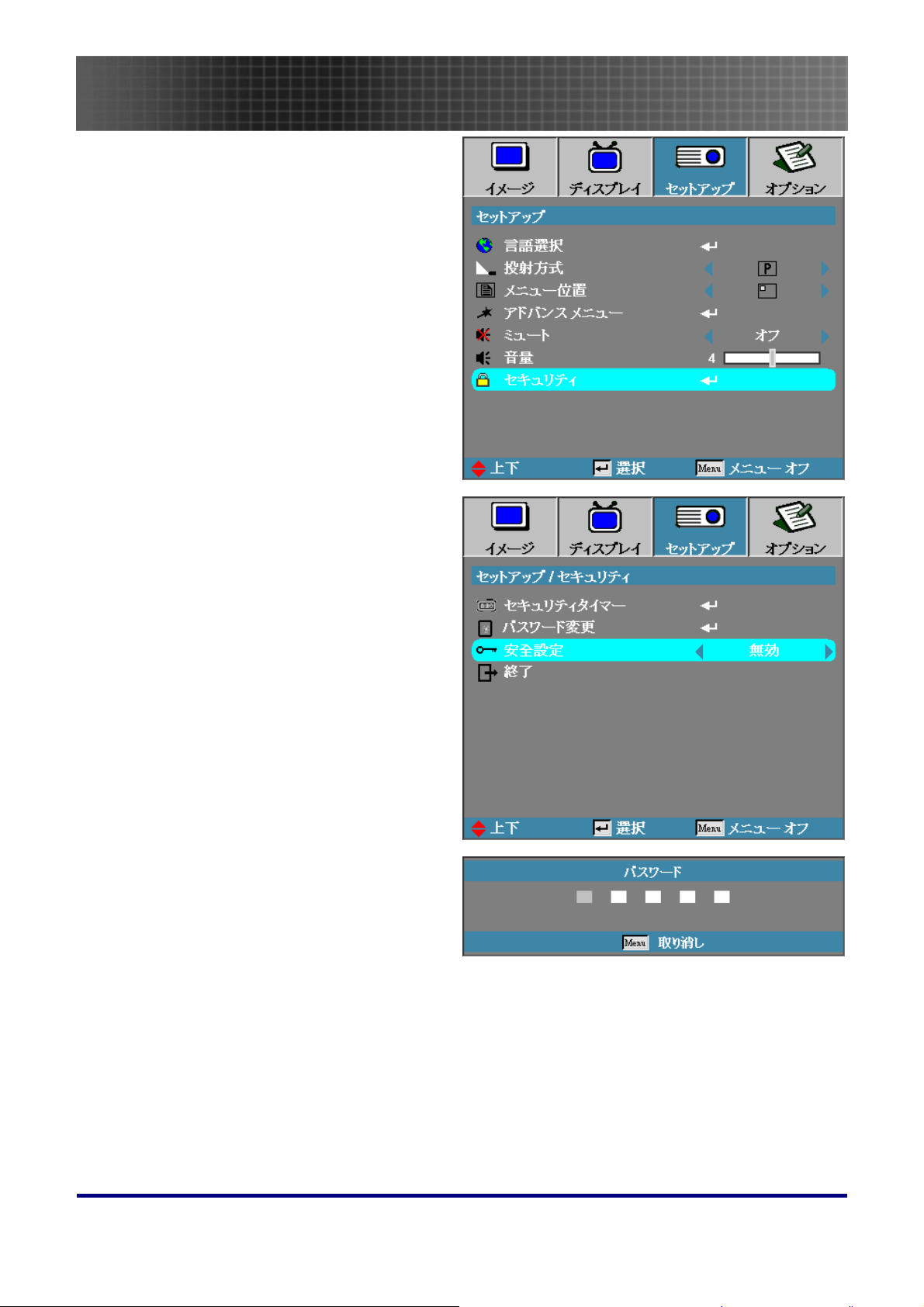
3.
4.
▲▼を押してセキュリティを選択しま
す。
▲▼を押して安全設定を選択し、◄►
を押して有効/無効を選択します。
セットアップおよび操作
5.
セキュリティ設定が有効にされている
と、プロジェクタの電源を入れたとき
にパスワードを入力するようプロンプ
トされます。
メモ:誤ったパスワードが 3 回入力さ
れると、10 秒後にプロジェクタが自動
的にシャットダウンされます。
デフォルトのパスワードは:<1> <2>
<3> <4> <5>です。
18
